Windows VistaWindows Vista Digitális képfeldolgozás a Photo Gallery-vel
male · Majdnem 17 éve · 2007. April 30. (Monday) - 18:08 · Windows Vista ·
![]()
![]()
Hogyan tegyük fel a képeket a fényképezőgépről a számítógépre?
Mielőtt elkezdenéd a Windows Vista Photo Gallery-t használni, valószínűleg szükséged lesz egy egyszeri eszköz felismertetésre és a szükséges meghajtóprogramok telepítésére. A Windows Vista automatikusan felismeri az USB portra csatlakoztatott fényképezőgépet és eltávolítható merevlemezként kezeli.
A következőket fogja automatikusan végrehajtani:
- Érzékeli az eszközt és telepíti a drivert

- Egy üzenettel jelzi a meghatjó telepítésének sikerességét
- Az automatikus indítás megmutatja a lehetőségeket

Az „Import” funkcióval adtam hozzá a képeket a Photo Gallery-hez.
A Vista megjelenít egy ablakot a talált képekkel, ahol – ha szeretnénk – hozzáadhatunk egyéni meta- és egyéb adatokat a későbbi azonosítás és csoportisítás egyszerítése végett.

Egy másik új eszköz csatlakoztatásával még további képeket tudunk a már létrehozott kategóriákhoz hozzáadni.
Megjegyzés: ha a Windows Vista Photo Gallery már fut, akkor a „Fájl → Import from Camera or Scanner” menüponttal rögtön be lehet importálni a képeket.
Hogyan adjunk hozzá képeket a merevlemezről a Windows Photo Gallery-hez?
Alapértelmezetten a szoftver beleveszi a „képek” mappa tartalmát. Nem ezen a helyen tárolt képek hozzáadása is könnyű, akár a helyi hálózaton keresztül, akár WiFi csatlakozással.
Képek hozzáadása:
- Nyisd meg a „File” menüt a Windows Photo Gallery-ben
- Klikkelj az „Add Folders to Gallery” menüpontra. Ezután a „Add Folders” ablak fog megjelenni.
- Tallózz a megfelelő mappához, majd nyomd meg az „Ok” gombot. Most
már látható lesz a „Photo Gallery Folders” listában.

Tipp: Amikor képeket adsz hozzá a galériához, a Windows Vista stílusú tallózó ablak fog megjelenni. Ha a hálózat egy másik gépén van a megosztott mappa, használhatod az ún. UNC elérési utat. Az UNC elérési utak mindig dupla blackslash-sel kezdődnek (pl.: számítógépnév). Néhány betű begépelése után a Vista automatikusan megjelenítni a megosztott mappákat a lenyíló menüben.
Hogyan szerkeszd a képeket a „Fix” menü segítségével?
A Fix menü bármelyik opciójának kiválasztása esetén, a Windows Photo Gallery automatikusan megtart egy másolatot az eredeti képből. Természetesen helyet spórolhatsz meg ennek a megváltoztatásával (a beállítások a „File → Options” menüpont alatt találhatóak), de ez egy hasznos funkció, mert bármikor vissza tudod csinálni a változtatásokat a jobb alsó sarokban található („Undo”) gombbal.
Tipp: Habár a Windows Vista automatikusan készít egy másolatot az eredeti képből, hasznos még egy extra másolatot csinálni a képről, mielőtt szerkesztenéd. A „Fix” mód alatt ezt a „File → Duplicate” menüpontokkal teheted meg. Így összehasonlíthatod az eredeti és a módosított képet.
Hogyan nyomtasd ki és oszd meg a képeket családoddal vagy barátaiddal?
Nyomtatás:
- Válaszd ki a képet, amit ki szeretnél nyomtatni
- Kattints a „Print”-re a menüben
- Állítsd be a felbontást (DPI), a papír méretét, stb
- Klikkelj a „Print”-re

A „Create” menüben link van a Movie – és Windows Vista DVD Maker-hez, amik segítségével könnyedén kiírhatjuk a képeket CD-re vagy DVD-re.